为你解答win10怎么显示隐藏文件
分类:win10教程 发布时间:2019-03-05 09:18:00
相信现在很多小伙伴都已经将电脑更换上了最新的win10系统了吧!那么,小伙伴你们知道怎么在win10系统中如何显示隐藏文件吗?不知道的话,那么就要学习了,下面,小编就给大家说说win10如何显示隐藏文件。
人嘛,总会有些不希望别人看到的东西,通常可以设置密码保护起来,但是,有的小伙伴是不喜欢设置密码保护的,因为怕忘记密码,这时我们就可以通过将文件隐藏给起来不让别人看见,不过小编今天主要要跟大家说说是怎么显示隐藏文件,我们一起往下看看吧!
1,双击打开“此电脑”,点击界面左上角的“查看”按钮,接着点击右侧的“选项”如图下所示:

文件电脑图解1
2,接着将弹出来的窗口切换到“查看”界面,然后在高级设置中,找到“显示隐藏文件、文件夹、和驱动器”并在前面打上勾,点击确定。如图下所示;
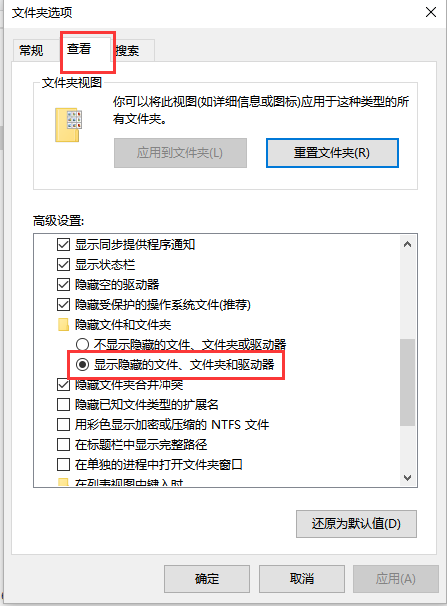
隐藏文件电脑图解2
以上操作完成了,那么win10电脑中的隐藏文件已经显示出来啦~






 立即下载
立即下载







 魔法猪一健重装系统win10
魔法猪一健重装系统win10
 装机吧重装系统win10
装机吧重装系统win10
 系统之家一键重装
系统之家一键重装
 小白重装win10
小白重装win10
 杜特门窗管家 v1.2.31 官方版 - 专业的门窗管理工具,提升您的家居安全
杜特门窗管家 v1.2.31 官方版 - 专业的门窗管理工具,提升您的家居安全 免费下载DreamPlan(房屋设计软件) v6.80,打造梦想家园
免费下载DreamPlan(房屋设计软件) v6.80,打造梦想家园 全新升级!门窗天使 v2021官方版,保护您的家居安全
全新升级!门窗天使 v2021官方版,保护您的家居安全 创想3D家居设计 v2.0.0全新升级版,打造您的梦想家居
创想3D家居设计 v2.0.0全新升级版,打造您的梦想家居 全新升级!三维家3D云设计软件v2.2.0,打造您的梦想家园!
全新升级!三维家3D云设计软件v2.2.0,打造您的梦想家园! 全新升级!Sweet Home 3D官方版v7.0.2,打造梦想家园的室内装潢设计软件
全新升级!Sweet Home 3D官方版v7.0.2,打造梦想家园的室内装潢设计软件 优化后的标题
优化后的标题 最新版躺平设
最新版躺平设 每平每屋设计
每平每屋设计 [pCon planne
[pCon planne Ehome室内设
Ehome室内设 家居设计软件
家居设计软件 微信公众号
微信公众号

 抖音号
抖音号

 联系我们
联系我们
 常见问题
常见问题



